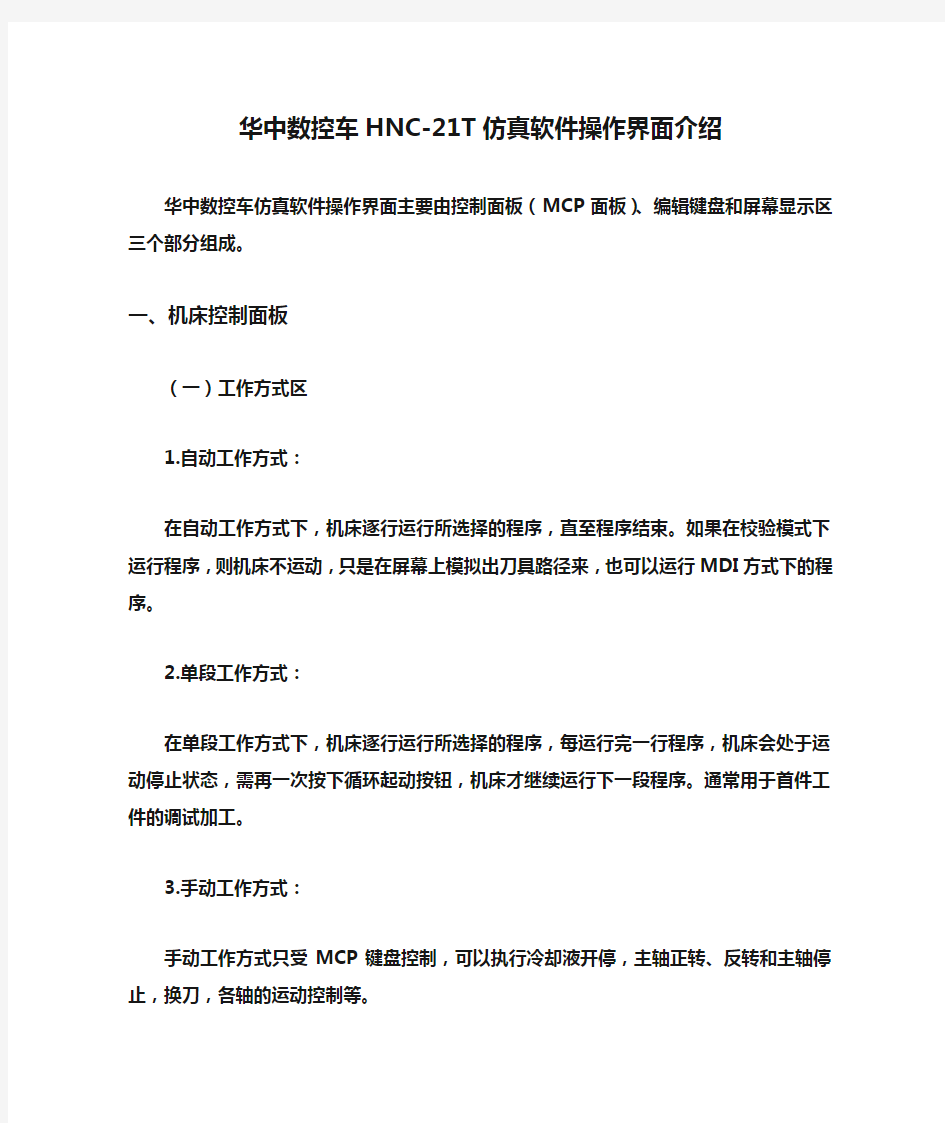

华中数控车HNC-21T仿真软件操作界面介绍
华中数控车仿真软件操作界面主要由控制面板(MCP面板)、编辑键盘和屏幕显示区三个部分组成。
一、机床控制面板
(一)工作方式区
1.自动工作方式:
在自动工作方式下,机床逐行运行所选择的程序,直至程序结束。如果在校验模式下运行程序,则机床不运动,只是在屏幕上模拟出刀具路径来,也可以运行MDI方式下的程序。
2.单段工作方式:
在单段工作方式下,机床逐行运行所选择的程序,每运行完一行程序,机床会处于运动停止状态,需再一次按下循环起动按钮,机床才继续运行下一段程序。通常用于首件工件的调试加工。
3.手动工作方式:
手动工作方式只受MCP键盘控制,可以执行冷却液开停,主轴正转、反转和主轴停止,换刀,各轴的运动控制等。
4.增量工作方式:
增量工作方式下,机床的各种运动是按照给定的增量进给倍率,向指定方向单步运动,每按一下轴控制按键,机床则移动一段固定的距离,该距离由进给倍率来给定。
如X10表示每按一下轴控制按钮,相应的轴移动10微米。
5.回参考点:
回参考点又叫回零操作,是使数控系统确定机床原点的步骤。一般情况下,系统上电后,首先要进行回参考点操作。
(二)机床控制区
1.机床锁住:
用于限制机床的所有运动,在此状态下机床运动不受任何信号控制。
2.超程解除:
可解除机床硬超程故障,机床硬超程时会切断控制强电,机床各轴无法正常工作,此时,按下此键,反向移动超程的轴,可解除超程故障。
3.程序跳段:
当程序中有“/”时,按下此键,灯亮,此时执行此程序段时,跳过。
4.选择停:
当程序中有M01指令时,灯亮,此时执行M01指令有效。
5.主轴点动:
按下此键,主轴转几圈就会停下。用于机床的手动换挡。
6.刀位转换:
该组按键分别为手动预选刀具和选择刀具控制按键。按下“刀位选择”键,显示刀具号码;按下“刀位转换”键,执行换刀。
7.内卡外卡:
选择要操作的卡盘类型,确认内、外卡的选择。
8.冷却开停:
在手动工作方式下,按此键可以开启或关闭冷却泵。
9.主轴正转反转停止:
在手动或增量工作方式下,可以控制主轴的运动状态。
(三)速度修调区
主要用于对主轴和各运动轴的运动速度进行修调。
修调按键有主轴修调、快速修调和进给修调三种修调方式。
其中主轴修调是对主轴的运转速度进行修调。每按一下“+”和“-”,倍率修调2%。修调范围在0~100%。
快速修调是对程序中的G00指令的速度进行修调。每按一下“+”和“-”,倍率修调2%。修调范围在0~100%。
进给修调是对手动移动速度和程序中的G01、G02、G03等插补指令的进给速度进行修调。每按一下“+”和“-”,倍率修调2%。修调范围在0~100%。
无论修调倍率处于多少时,只要按下100%按键,倍率便会回到100%。
(四)轴控制区
可以在手动或增量工作方式下,控制相应轴的运动方向。按“快进”键,则轴的移动速度可以提高到原来的三倍。
(五)运行控制区
运行控制区有两个按键,分别是循环启动和进给保持。
1.循环启动:
在自动工作方式下,按下“循环启动”按钮,可连续运行所选择的加工程序;在单段工作方式下,按下此键,可以运行选择程序的当前行。
2.进给保持:
当程序正在运行过程中,可通过“进给保持”按键,使机床暂时停止进给运动,要继续运行下面的程序,需再次按下“循环启动”按键。
二、编辑键盘(NCP键盘)
编辑键盘主要用来编写或查看程序代码,包括常用的数字和字符,以及一些功能键。下面对一些功能键作简要介绍。
ESC:退出当前窗口。
BS:光标向前移,并删除光标前面字符。
Del:删除当前字符。
SP:光标向后移,并留一个空格。
Enter:回车。
PgDn:向后翻页。
PgUp:向前翻页。
Upper:上档有效。
Alt:快捷按键。
所有的功能键都是在编辑或选择状态时有效,具体使用方法可在“帮助”中查看。
三、屏幕显示区
屏幕显示区主要有工作方式显示区域、窗口显示区域、功能按键显示区域、地址索引区域。
1. 工作方式显示区:
机床在正常状态时,显示当前设定的工作方式;机床在非正常状态时,则显示红色报警信号或急停信息。
2.窗口显示区:
有正文显示、图形显示、坐标联合显示、大字符显示四种显示模式。
(1)正文显示
用来实时显示加工程序。在该模式下不能进行程序编辑。
(2)图形显示
轨迹显示:程序校验时,快速显示刀具轨迹。
仿真显示:加工时以程序给定速度显示刀具轨迹。
(3)坐标联合显示
显示指令坐标和实际坐标。
(4)大字符显示
这四种显示模式根据操作者的需要来选择。按下F9可以切换四种模式。
3.功能按键显示区:
用来显示个功能按键的功能。该功能为三级菜单结构,菜单树的第一级菜单有两页,第一页为主菜单,一般操作者使用较多;第二页为扩展菜单页,一般供调试人员使用。按F10可以进行切换。
4.辅助功能区:
辅助功能区包括运行程序索引区、坐标值显示区、工件坐标零点显示区和辅助机能显示区。
(1)运行程序索引区
用来显示当前运行程序的程序名,当前运行程序的程序段号。
(2)坐标值显示区
用来显示刀具在工件坐标系下的坐标值或刀具在机床坐标系下的坐标值(这两种坐标系可通过功能按键设置下的设置显示设定)以及进给轴的移动速度。
(3)工件坐标零点显示区
可以显示工件坐标系零点在机床坐标系中的坐标值。
(4)辅助机能显示区
用来显示一些辅助信息,M代表当前的M指令;T0101代表运行程序时所指定的刀具,CT代表当前使用的刀具,ST代表手动预选刀具。
(宋编辑于2020.3)
Proteus仿真软件简介
Proteus软件是英国Labcenter electronics公司出版的EDA工具软件,可完成从原理图布图、PCB设计、代码调试到单片机与外围电路的协同仿真,真正实现了从概念到产品的完整设计,是目前世界上唯一将电路仿真软件、PCB设计软件和虚拟模型仿真软件三合一的设计平台,其处理器模型支持8051、HC11、PIC、A VR、ARM、8086和MSP430等,2010年又增加了Cortex和DSP系列处理器,并持续增加其他系列处理器模型。Proteus软件主要具有以下特点: ①具有强大的原理图绘制功能。 ②实现了单片机仿真和SPICE电路仿真相结合。具有模拟电路仿真、数字电路仿真、单片机及其外围电路的系统仿真、RS232动态仿真、I2C调试器、SPI调试器、键盘和LCD系统仿真的功能;有各种虚拟仪器,如示波器、逻辑分析仪、信号发生器等。 ③支持主流单片机系统的仿真。目前支持的单片机类型有:68000系列、8051系列、A VR系列、PIC12系列、PIC16系列、PIC18系列、Z80系列、HC11系列以及各种外围芯片。 ④提供软件调试功能。具有全速、单步、设置断点等调试功能,同时可以观察各变量以及寄存器等的当前状态,并支持第三方编译和调试环境,如wave6000、Keil等软件。 1. 新建设计文件 运行ISIS,它会自动打开一个空白文件,或者选择工具栏中的新建文件按钮,也可以执行菜单命令:“File”→“New Design”,单击“OK”按钮,创建一个空白文件。不管哪种方式新建的设计文件,其默认文件名都是UNTITLED.DSN,其图纸样式都是基于系统的默认设置,如果图纸样式有特殊要求,用户可以从System菜单进行相应的设置。单击保存按钮,弹出“Save ISIS Design File”对话框,选择好设计文件的保存地址后,在文件名框中输入设计文件名,再单击“保存”按钮,则完成新建设计文件操作,其扩展名自动为.DSN。 2. 选取元器件并添加到对象选择器中 选择主模式工具栏中的按钮,并选择对象选择器中的P按钮,或者直接单击编辑工具栏中的按钮,也可以使用快捷键P(ISIS系统默认的快捷键,表示Pick),会出现如图1所示的选择元器件对话框。 图1选择元器件对话框
第18章宇龙数控车床仿真软件的操作 本章将主要介绍宇龙数控仿真软件车床的基本操作,在这一章节中主要以FANUC 0I和SIEMENS 802S数控系统为例来说明车床操控面板按钮功能、MDA键盘使用和数控加工操作区的设置。通过本章的学习将使大家熟悉在宇龙仿真软件中以上两个数控系统的基本操作,掌握机床操作的基本原理,具备宇龙仿真软件中其它数控车床的自学能力。 就机床操作本身而言,数控车床和铣床之间并没有本质的区别。因此如果大家真正搞清楚编程和机床操作的的一些基本理论,就完全可以将机床操作和编程统一起来,而不必过分区分是什么数控系统、什么类型的机床。 在编程中一个非常重要的理论就是在编程时采用工件坐标值进行编程,而不会采用机床坐标系编程,原因有二:其一机床原点虽然客观存在,但编程如果采用机床坐标值编程,刀位点在机床坐标系中的坐标无法计算;其二即使能得到刀位点在机床坐标系的坐标,进而采用机床坐标值进行编程,程序是非常具有局限性的,因为如果工件装夹的位置和上次的位置不同,程序就失效了。实际的做法是为了编程方便计算刀位点的坐标,在工件上选择一个已知点,将这个点作为计算刀位点的坐标基准,称为工件坐标系原点。但数控机床最终控制加工位置是通过机床坐标位置来实现的,因为机床原点是固定不变的,编程原点的位置是可变的。如果告诉一个坐标,而且这个是机床坐标,那么这个坐标表示的空间位置永远是同一个点,与编程原点的位置、操作机床的人都没有任何关系;相反如果这个坐标是工件坐标值,那么它的位置与编程原点位置有关,要确定该点的位置就必须先确定编程原点的位置,没有编程原点,工件坐标值没有任何意义。编程原点变化,这个坐标值所表示的空间位置也变化了,这在机床位置控制中是肯定不行的,所以在数控机床中是通过机床坐标值来控制位置。为了编程方便程序中采用了工件坐标值,为了加工位置的控制需要机床坐标值,因此需要将程序中的工件坐标转换成对应点的机床坐标值,而前提条件就是知道编程原点在机床中的位置,有了编程原点在机床坐标系中的坐标,就可以将工件坐标值转换成机床坐标值完成加工位置的控制,解决的方法就是通过对刀计算出编程原点在机床坐标系中的坐标。程序执行时实际上做了一个后台的工作,就是根据编程原点的机床坐标和刀位点在工件坐标系中的坐标计算出对应的机床坐标,然后才加工到对应的机床位置。 这是关于编程的最基本理论,所有轮廓加工的数控机床在编程时都采用这样的理论,无论铣床、车床、加工中心等类型的机床,还是FANUC、SIEMENS、华中数控、数控等数控系统,数控机床都必须要对刀,原理都是完全相同的,而对刀设置工件坐标系或刀补则是机床操作中的核心容,如果大家搞清楚这些理论对机床操作将十分具有指导意义。 18.1 实训目的 本章主要使大家了解宇龙仿真软件车床的基本操作,熟悉并掌握FANUC 0I数控车床的操作界面,在此基础上过渡并熟悉SIEMENS 802S数控车床的界面和操作。 18.2 FANUC 0i数控车床
各大仿真软件介绍(包括算法,原理) 随着无线和有线设计向更高频率的发展和电路复杂性的增加,对于高频电磁场的仿真,由于忽略了高阶传播模式而引起仿真的误差。另外,传统模式等效电路分析方法的限制,与频率相关电容、电感元件等效模型而引起的误差。例如,在分析微带线时,许多易于出错的无源模式是由于微带线或带状线的交叉、阶梯、弯曲、开路、缝隙等等,在这种情况下是多模传输。为此,通常采用全波电磁仿真技术去分析电路结构,通过电路仿真得到准确的非连续模式S参数。这些EDA仿真软件与电磁场的数值解法密切相关的,不同的仿真软件是根据不同的数值分析方法来进行仿真的。通常,数值解法分为显示和隐示算法,隐示算法(包括所有的频域方法)随着问题的增加,表现出强烈的非线性。显示算法(例如FDTD、FIT方法在处理问题时表现出合理的存储容量和时间。本文根据电磁仿真工具所采用的数值解法进行分类,对常用的微波EDA仿真软件进行论述。2.基于矩量法仿真的微波EDA仿真软件基于矩量法仿真的EDA 软件主要包括A D S(Advanced Design System)、Sonnet电磁仿真软件、IE3D和Microwave office。 2.1ADS仿真软件Agilent ADS(Advanced Design System)软件是在HP EESOF系列EDA软件基础上发展完善起来的大型综合设计软件,是美国安捷伦公司开发的大型综合设计软件,是为系统和电路工程师提供的可开发各种形式的射频设计,对于通信和航天/防御的应用,从最简单到最复杂,从离散射频/微波模块到集成MMIC。从电路元件的仿真,模式识别的提取,新的仿真技术提供了高性能的仿真特性。该软件可以在微机上运行,其前身是工作站运行的版本MDS(Microwave Design System)。该软件还提供了一种新的滤波器的设计引导,可以使用智能化的设计规范的用户界面来分析和综合射频/微波回路集总元滤波器,并可提供对平面电路进行场分析和优化功能。它允许工程师定义频率范围,材料特性,参数的数量和根据用户的需要自动产生关键的无源器件模式。该软件范围涵盖了小至元器件,大到系统级的设计和分析。尤其是其强大的仿真设计手段可在时域或频域内实现对数字或模拟、线性或非线性电路的综合仿真分析与优化,并可对设计结果进行成品率分析与优化,从而大大提高了复杂电路的设计效率,使之成为设计人员的有效工具[6-7]。2.2Sonnet仿真软件Sonnet是一种基于矩量法的电磁仿真软件,提供面
几款主流电子电路仿真软件优缺点比较 电子电路仿真技术是当今相关专业学习者及工作者必须掌握的技术之一,它有诸多优点:第一,电子电路仿真软件一般都有海量而齐全的电子元器件库和先进的虚拟仪器、仪表,十分方便仿真与测试;第二,仿真电路的连接简单快捷智能化,不需焊接,使用仪器调试不用担心损坏;大大减少了设计时间及金钱的成本;第三,电子电路仿真软件可进行多种准确而复杂的电路分析。 随着电子电路仿真技术的不断发展,许多公司推出了各种功能先进、性能强劲的仿真软件。既然它们能百家争鸣,那么肯定是在某些方面各有优劣的。下面就针对几款主流电子电路仿真软件的优缺点进行比较。 (1) Multisim 在模电、数电的复杂电路虚拟仿真方面,Multisim是当之无愧的一哥。它有形象化的极其真实的虚拟仪器,无论界面的外观还是内在的功能,都达到了的最高水平。它有专业的界面和分类,强大而复杂的功能,对数据的计算方面极其准确。在我们参加电子竞赛的时候,特别是模拟方向的题目,我们用得最多的仿真软件就是Multisim。同时,Multisim不仅支持MCU,还支持汇编语言和C语言为单片机注入程序,并有与之配套的制版软件NI Ultiboard10,可以从电路设计到制板layout一条龙服务。 Multisim的缺点是,软件过于庞大,对MCU的支持不足,制板等附加功能比不上其他的专门的软件。 (2)Tina Tina的界面简单直观,元器件不算多,但是分类很好,而且TI公司的元器件最齐全。在比赛时经常用到TI公司的元器件,当在Multisim找不到对应的器件时,我们就会用到Tina来仿真。 Tina的缺点是,功能相对较少,对TI公司之外的元器件支持较少。 (3) Proteus
电磁场仿真软件简介 随着电磁场和微波电路领域数值计算方法的发展,在最近几年出现了大量的电磁场和微波电路仿真软件。在这些软件中,多数软件都属于准3维或称为2.5维电磁仿真软件。例如,Agilent公司的ADS(Advanced Design System)、AWR公司的Microwave Office、Ansoft公司的Esemble、Serenade和CST公司的CST Design Studio等。目前,真正意义上的三维电磁场仿真软件只有Ansoft公司的HFSS、CST公司的Mafia、CST Microwave Studio、Zeland公司的Fidelity和IMST GmbH公司的EMPIRE。从理论上讲,这些软件都能仿真任意三维结构的电磁性能。其中,HFSS(HFSS是英文高频结构仿真器(High Frequency Structure Simulator)的缩写)是一种最早出现在商业市场的电磁场三维仿真软件。因此,这一软件在全世界有比较大的用户群体。由于HFSS进入中国市场较早,所以目前国内的电磁场仿真方面HFSS的使用者众多,特别是在各大通信技术研究单位、公司、高校非常普及。 德国CST公司的MicroWave Studio(微波工作室)是最近几年该公司在Mafia软件基础上推出的三维高频电磁场仿真软件。它吸收了Mafia软件计算速度快的优点,同时又对软件的人机界面和前、后处理做了根本性的改变。就目前发行的版本而言,CST 的MWS的前后处理界面及操作界面比HFSS好。Ansoft也意识到了自己的缺点,在刚刚推出的新版本HFSS(定名为Ansoft HFSS V9.0)中,人机界面及操作都得到了极大的改善。在这方面完全可以和CST媲美。在性能方面,两个软件各有所长。在速度和计算的精度方面CST和ANSOFT成绩相差不多。值得注意的是,MWS采用的理论基础是FIT(有限积分技术)。与FDTD(时域有限差分法)类似,它是直接从Maxwell 方程导出解。因此,MWS可以计算时域解。对于诸如滤波器,耦合器等主要关心带内参数的问题设计就非常适合;而HFSS采用的理论基础是有限元方法(FEM),这是一种微分方程法,其解是频域的。所以,HFSS如果想获得频域的解,它必须通过频域转换到时域。由于,HFSS是用的是微分方法,所以它对复杂结构的计算具有一定的优势。 另外,在高频微波波段的电磁场仿真方面也应当提及另一个软件:ANSYS 。ANSYS是一个基于有限元法(FEM)的多功能软件。该软件可以计算工程力学、材料力学、热力学和电磁场等方面的问题。它也可以用于高频电磁场分析(应用例如:微波辐射和散射分析、电磁兼容、电磁场干扰仿真等)。其功能与HFSS和CST MWS类似。但由于该软件在建模和网格划分过程中需要对该软件的使用规则有详细的了解,因此,对一般的工程技术人员来讲使用该软件有一定困难。对于高频微波波段通信、天线、器件封装、电磁干扰及光电子设计中涉及的任意形状三维电磁场仿真方面不如HFSS更专业、更理想。实际上,ANSYS软件的优势并不在电磁场仿真方面,而是结构静力/动力分析、热分析以及流体动力学等。但是,就其电磁场部分而言,它也能对任意三维结构的电磁特性进行仿真。 虽然,Zeland公司的Fidelity和IMST GmbH公司的EMPIRE也可以仿真三维结构。
六款主流电子电路仿真软件优缺点比较 随着电子电路仿真技术的不断发展,许多公司推出了各种功能先进、性能强劲的仿真软件。既然它们能百家争鸣,那么肯定是在某些方面各有优劣的。本文主要针对Multisim、Tina、Proteus、Cadence、Matlab仿真工具包Simulink及Altium Designer等这六款软件的优缺点做了对比分析,具体的跟随小编一起来了解一下。 (1)Multisim在模电、数电的复杂电路虚拟仿真方面,Multisim是当之无愧的一哥。它有形象化的极其真实的虚拟仪器,无论界面的外观还是内在的功能,都达到了的最高水平。它有专业的界面和分类,强大而复杂的功能,对数据的计算方面极其准确。在我们参加电子竞赛的时候,特别是模拟方向的题目,我们用得最多的仿真软件就是Multisim。同时,Multisim不仅支持MCU,还支持汇编语言和C语言为单片机注入程序,并有与之配套的制版软件NI Ultiboard10,可以从电路设计到制板layout一条龙服务。 Multisim的缺点是,软件过于庞大,对MCU的支持不足,制板等附加功能比不上其他的专门的软件。 (2)TinaTina的界面简单直观,元器件不算多,但是分类很好,而且TI公司的元器件最齐全。在比赛时经常用到TI公司的元器件,当在Multisim找不到对应的器件时,我们就会用到Tina来仿真。 Tina的缺点是,功能相对较少,对TI公司之外的元器件支持较少。 (3)ProteusProteus作为一款集电路仿真、PCB设计、单片机仿真于一体软件,它不仅含有大量的基于真实环境的元器件,支持众多主流的单片机型号及通用外设模型,还提供最优秀的实时显示效果,它的动态仿真是基于帧和动画的,因此提供更好的视觉效果。Proteus支持单片机汇编语言的编辑/编译/源码级仿真,内带8051、A VR、PIC的汇编编译器,也可以与第三方集成编译环境(如IAR、Keil和Hitech)结合,进行高级语言的源码级仿真和调试。
电子设计常用软件介绍: 电子设计常用软件介绍: 随着计算机在国内的逐渐普及,EDA软件在电子行业的应用也越来越广泛,但和发达国家相比,我国的电子设计水平仍然存在着相当大的差距,而中国已走到了WTO的门口,随着加入WTO,电子行业将会受到较大的冲击,许多从事电子设计工作的人员对EDA软件并不熟悉,笔者因此作此文以让这些同业者对此有些了解,并以此提高他们的电子设计在电脑方面应用的水平。以下是一些国内最为常用的EDA软件。 PROTEL:PROTEL是PORTEL公司在80年代末推出的EDA软件,在电子行业的CAD软件中,它当之无愧地排在众多EDA软件的前面,是电子设计者的首选软件,它较早就在国内开始使用,在国内的普及率也最高,有些高校的电子专业还专门开设了课程来学习它,几乎所有的电子公司都要用到它,许多大公司在招聘电子设计人才时在其条件栏上常会写着要求会使用PROTEL。早期的PROTEL主要作为印制板自动布线工具使用,运汹DOS环境,对硬件的要求很低,在无硬盘286机的1M内存下就能运行,但它的功能也较少,只有电路原理图绘制与印制板设计功能,其印制板自动布线的布通率也低,而现今的PROTEL 已发展到PROTEL99(网络上可下载到它的测试板),是个庞大的EDA软件,完全安装有200多M,它工作在WINDOWS95环境下,是个完整的板级全方位电子设计系统,它包含了电原理图绘制、模拟电路与数字电路混合信号仿真、多层印制电路板设计(包含印制电路板自动布线)、可编程逻辑器件设计、图表生成、电子表格生成、支持宏操作等功能,并具有Client/Server (客户/服务器)体系结构,同时还兼容一些其它设计软件的文件格式,如ORCAD,PSPICE,EXCEL等,其多层印制线路板的自动布线可实现高密度PCB的100%布通率。在国内PROTEL软件较易买到,有关PROTEL软件和使用说明的书也有很多,这为它的普及提供了基础。想更多地了解PROTEL的软件功能或者下载PROTEL99的试用版,可以在INTERNET上访问它的站点:https://www.doczj.com/doc/c018711713.html, ORCAD:ORCAD是由ORCAD公司于八十年代末推出的EDA软件,它是世界上使用最广的 EDA软件,每天都有上百万的电子工程师在使用它,相对于其它EDA软件而言,它的功能也是最强大的,由于ORCAD软件使用了软件狗防盗版,因此在国内它并不普及,知名度也比不上PROTEL,只有少数的电子设计者使用它,它进入国内是在电脑刚开始普及的94年,记得笔者当时的电脑还是40M硬盘2M 内存的386,而ORCAD4.0却占据了20多M的硬盘空间,使笔者不得不忍痛删掉它。早在工作于DOS环境的ORCAD4.0,它就集成了电原理图绘制、印制电路板设计、数字电路仿真、可编程逻辑器件设计等功能,而且它的介面友好且直观,它的元器件库也是所有EDA软件中最丰富的,在世界上它一直是EAD软件中的首选。ORCAD公司在今年七月与CADENCE公司合并后,更成为世界上最强大的开发EDA软件的公司,它的产品ORCAD世纪集成版工作于WINDOWS95与WINDOWSNT环境下,集成了电原理图绘制,印制电路板设计、模拟与数字电路混合仿真等功能,它的电路仿真的元器件库更达到了8500个,收入了几乎所有的通用型电子元器件模块,它的强大功能导致了它的售价不菲,在北美地区它的世纪加强版就卖到了$7995(看清了是$而不是¥,我仿佛看到了比尔盖茨流下的口水,一套ORCAD可是等于100套WINDOWS98啊),对ORCAD有兴趣的读者可以去访问它的站点:https://www.doczj.com/doc/c018711713.html,或
第一节EWB电子电路仿真软件简介 电子工作平台Electronics Workbench (EWB)(现称为MultiSim) 软件是加拿大Interactive Image Technologies公司于八十年代末、九十年代初推出的电子电路仿真的虚拟电子工作台软件,它具有这样一些特点: (1)采用直观的图形界面创建电路:在计算机屏幕上模仿真实实验室的工作台,绘制电路图需要的元器件、电路仿真需要的测试仪器均可直接从屏幕上选取; (2)软件仪器的控制面板外形和操作方式都与实物相似,可以实时显示测量结果。 (3)EWB软件带有丰富的电路元件库,提供多种电路分析方法。 (4)作为设计工具,它可以同其它流行的电路分析、设计和制板软件交换数据。 (5)EWB还是一个优秀的电子技术训练工具,利用它提供的虚拟仪器可以用比实验室中更灵活的方式进行电路实验,仿真电路的实际运行情况,熟悉常用电子仪器测量方法。 因此非常适合电子类课程的教学和实验。这里,我们向大家介绍EWB软件的初步知识,基本操作和分析方法,。更深入的内容请阅读相关书籍。
第二节EWB电子电路仿真软件界面1.EWB的主窗口 2.元件库栏
信号源库 基本器件库 二极管库
模拟集成电路库 指示器件库 仪器库 第三节EWB的基本操作方法介绍
1.创建电路 (1)元器件操作 元件选用:打开元件库栏,移动鼠标到需要的元件图形上,按下左键,将元件符号拖拽到工作区。 元件的移动:用鼠标拖拽。 元件的旋转、反转、复制和删除:用鼠标单击元件符号选定,用相应的菜单、工具栏,或单击右键激活弹出菜单,选定需要的动作。 元器件参数设置:选定该元件,从右键弹出菜单中选Component Properties可以设定元器件的标签(Label)、编号(Reference ID)、数值(Value)和模型参数(Model)、故障(Fault)等特性。 说明:①元器件各种特性参数的设置可通过双击元器件弹出的对话框进行;②编号(Reference ID)通常由系统自动分配,必要时可以修改,但必须保证编号的唯一性;③故障(Fault)选项可供人为设置元器件的隐含故障,包括开路(Open)、短路(Short)、漏电(Leakage)、无故障(None)等设置。 (2)导线的操作 主要包括:导线的连接、弯曲导线的调整、导线颜色的改变及连接点的使用。 连接:鼠标指向一元件的端点,出现小园点后,按下左键并拖拽导线到另一个元件的端点,出现小园点后松开鼠标左键。 删除和改动:选定该导线,单击鼠标右键,在弹出菜单中选delete 。或者用鼠标将导线的端点拖拽离开它与元件的连接点。 说明:①连接点是一个小圆点,存放在无源元件库中,一个连接点最多可以连接来自四个方向的导线,而且连接点可以赋予标识;②向电路插入元器件,可直接将元器件拖曳放置在导线上,然后释放即可插入电路中。 (3)电路图选项的设置 Circuit/Schematic Option对话框可设置标识、编号、数值、模型参数、节点号等的显示方式及有关栅格(Grid)、显示字体(Fonts)的设置,该设置对整个电路图的显示方式有效。其中节点号是在连接电路时,EWB自动为每个
一、数控加工仿真系统的运行 单击【开始】按钮,在【程序】中选择【数控加工仿真系统】,在弹出的子菜单中单击【加密锁管理程序】,如图1所示。 图1 单击【加密锁管理程序】,WINDOWS XP右下角任务栏会出现如图2所示的电话形状图标。 图2 再次进入【程序】菜单中的【数控加工仿真系统】,在弹出的子菜单中单击【数控加工仿真系统】,如图3所示。
图3 单击【数控加工仿真系统】弹出系统登陆界面,如图4所示。直接单击【快速登陆】按钮进入系统。 图4
二、数控加工仿真系统的基本用户界面 1.选择机床 在主界面下,单击下拉菜单中的【机床】,在弹出的下拉子菜单中单击【选择机床】;或者单击图标 菜单中的图标,如图5所示,系统将会弹出选择机床子界面,将【控制系统】选为【FANUC】,然后在选择【FANUC OI Mate】【机床类型】【选车床】然后在选择机床的生产厂家【南京第二机床厂】选项,然后单击确定,如图6。 图5
图6
机械操作面板 图7 图5所示为数控加工仿真系统的主界面,用户可以通过操作鼠标或键盘来完成数控机床的仿真操作。它包括下拉菜单;图标菜单;机械操作面板;机床操作面板和数控机床动画仿真五部分组成。 2.图标菜单 3.机械操作面板 数控仿真加工系统的机械操作面板即为真实机床操作面板上的操作区,其各键名称功能见图7。
模式旋钮上的功能: 为编辑模式,在此模式下才可以进行程序的输入和修改 . 为手动模式在此模式下可以进行手动操作. 为微米模式,指针对准1则为1微米模式,对准10为10微米模式,以此类推,同时在微米模式下激活手轮旋钮.手轮共有100个小格,指针对准哪个数字则每个小格单位为多少微米。 模式旋钮 主轴正转 倍率开关 主轴反转
数控车床编程实例二:直线插补指令G01数控编程 直线插补指令G01数控编程零件图样 %3305 N1 G92 X100 Z10(设立加工工件坐标系,定义对刀点的位置) N2 G00 X16 Z2 M03 (移到倒角延长线,Z轴2mm处) N3 G01 U10 W-5 F300 (倒3×45°角) N4 Z-48 (加工Φ26外圆) N5 U34 W-10(切第一段锥) N6 U20 Z-73 (切第二段锥) N7 X90 (退刀) N8 G00 X100 Z10 (回对刀点) N9 M05 (主轴停) 3×45° 58 48 73 10 N10 M30(主程序结束并复位)
数控车床编程实例三:圆弧插补G02/G03指令数控编程 圆弧插补指令编程零件图样 %3308 N1 G92 X40 Z5(设立工件坐标系,定义对刀点的位置) N2 M03 S400 (主轴以400r/min旋转) N3 G00 X0(到达工件中心) N4 G01 Z0 F60(工进接触工件毛坯) N5 G03 U24 W-24 R15 (加工R15圆弧段) N6 G02 X26 Z-31 R5 (加工R5圆弧段) N7 G01 Z-40 (加工Φ26外圆) N8 X40 Z5 (回对刀点) N9 M30(主轴停、主程序结束并复位) 数控车床编程实例四:倒角指令数控编程 倒角指令数控编程零件图样 %3310 N10 G92 X70 Z10(设立坐标系,定义对刀点的位置) N20 G00 U-70 W-10(从编程规划起点,移到工件前端面中心处)N30 G01 U26 C3 F100(倒3×45°直角) N40 W-22 R3(倒R3圆角)
EDA仿真软件介绍 (2009-03-21 08:41) 分类:EDA EDA技术是在电子CAD技术基础上发展起来的计算机软件系统,是指以计算机为工作平台,融合了应用电子技术、计算机技术、信息处理及智能化技术的最新成果,进行电子产品的自动设计。利用EDA工具,电子设计师可以从概念、算法、协议等开始设计电子系统,大量工作可以通过计算机完成,并可以将电子产品从电路设计、性能分析到设计出IC版图或PCB版图的整个过程的计算机上自动处理完成。现在对EDA的概念或范畴用得很宽。包括在机械、电子、通信、航空航天、化工、矿产、生物、医学、军事等各个领域,都有EDA的应用。目前EDA 技术已在各大公司、企事业单位和科研教学部门广泛使用。例如在飞机制造过程中,从设计、性能测试及特性分析直到飞行模拟,都可能涉及到EDA技术。本文所指的EDA技术,主要针对电子电路设计、PCB设计和IC设计。 EDA设计可分为系统级、电路级和物理实现级。 2 EDA常用软件 EDA工具层出不穷,目前进入我国并具有广泛影响的EDA软件有:multiSIM7(原EWB的最新版本)、PSPICE、OrCAD、PCAD 、Protel、Viewlogic、Mentor、Graphics、Synopsys、LSIIogic、Cadence、MicroSim 等等。这些工具都有较强的功能, 一般可用于几个方面,例如很多软件都可以进行电路设计与仿真,同进还可以进行PCB自动布局布线,可输出多种网表文 件与第三方软件接口。 (下面是关于EDA的软件介绍,有兴趣的话,旧看看吧^^^) 下面按主要功能或主要应用场合,分为电路设计与仿真工具、PCB设计软件、IC 设计软件、PLD设计工具及其它EDA软件, 进行简单介绍。 2.1 电子电路设计与仿真工具 我们大家可能都用过试验板或者其他的东西制作过一些电子制做来进行实践。但是有的时候,我们会发现做出来的东西有 很多的问题,事先并没有想到,这样一来就浪费了我们的很多时间和物资。而且增加了产品的开发周期和延续了产品的上市时间从而使产品失去市场竞争优势。有没有能够不动用电烙铁试验板就能知道结果的方法呢?结论是有,这就是电路设计与仿真技术。
数控车仿真软件操作指导
8、数控加工仿真系统 依次点击“开始→程序→数控加工仿真系统→数控加工仿真系统”(或双击桌面上的数控加工仿真系统快捷图标),系统将弹出如图1-38所示的用户登录界面。 图1-38 登录界面 单击“快速登录”进入仿真软件主界面,如图1-39所示。 仿真系统界面由以下三方面组成: ①菜单栏及快捷工具栏:(图形显示调节及其它快捷功能图标) ②机床显示区域:三维显示模拟机床,可通过视图选项调节显示方式。 ③系统面板区域:通过对该区域的操作,执行仿真对刀、参数设置及完成仿真加工。
图1-39 仿真软件主界面 (1)数控仿真软件的基本操作 ◆对项目文件的操作 1)项目文件的作用 保存操作结果,但不包括操作过程。 2)项目文件包括的内容 ①机床、毛坯、经过加工的零件、选用的刀具和夹具、在机床上的安装位置和方式; ②输入的参数:工件坐标系、刀具长度和半径补偿数据; ③输入的数控程序。 3)对项目文件的操作
①新建项目文件 打开菜单“文件\新建项目”;选择新建项目后,就相当于回到重新选择机床后的初始状态。 ②打开项目文件 打开选中的项目文件夹,在文件夹中选中并打开后缀名为“.MAC”的文件。注意:“.MAC”文件只有在仿真软件中才能被识别,因此只能在仿真软件中打开,而不能直接打开。 ③保存项目文件 打开菜单“文件\保存项目”或“另存项目”;选择需要保存的内容,按下“确认”按钮。如果保存一个新的项目或者需要以新的项目名保存,选择“另存项目”,内容选择完毕后输入另存项目名,“确认”保存。 保存项目时,系统自动以用户给予的文件名建立一个文件夹,所有内容均放在该文件夹中,默认保存在用户工作目录相应的机床系统文件夹内。 提示:在保存项目文件时,实际上是一个文件夹内保存了多个文件,这些文件中包含了“2)”中所讲到的所有内容,这些文件共同构成一个完整的仿真项目,因此文件夹中的任一文件丢失都会造成项目内容的不完整,需特别注意。 ◆其他操作 1)零件模型 如果仅想对加工的零件进行操作,可以选择“导入\导出零件模型”,零件模型的文件以“.PRT”为后缀。 2)视图变换的选择 在工具栏中选之一,它们分别对应于菜单“视图”下拉菜单的“复位”、“局部放大”、“动态缩放”、“动态平移”、“动态旋转”、“绕X轴旋转”、“绕Y轴旋转”、“绕Z轴旋转”、“左视图”、“右视图”、“俯视图”、“前视图”。或者可以将光标置于机床显示区域内,点
Multisim10仿真软件简介与使用 Multisim10.0是加拿大交互图像技术公司推出的最新电子仿真软件,是Multisim系列的改进版。该版使文件管理和操作更方便,元件调用更便捷,元件的标注更加直观实用,增加了仿真的真实感,使虚拟的电子实验平台更加接近实际的实验平台。Multisim10.0是一种在电子技术界广为应用的优秀计算机仿真设计软件,被誉为“计算机里的电子实验室”。 1.Multisim10.0的基本操作界面 Multisim10.0软件以图形界面为主,具有一般Windows应用软件的风格,可以使用户自如使用。启动Multisim10.0后,出现如图3-4-1界面。 仪器仪表栏菜单栏工具栏 仿真电源开关元器件栏 状态栏 电路工作区 图3-4-1 主界面窗口 (1)菜单栏 Multisim10.0的菜单包括主菜单、一级菜单和二级菜单,通过菜单可以对Multisim10.0的所有功能进行操作。如图3-4-2所示。 图3-4-2 主菜单 (2)工具栏 Multisim10.0提供了多种工具栏,如系统工具栏、主工具栏、元件工具栏、仪表工具栏。 ①系统工具栏提供了文档常用的新建文件、打开文件、保存文件、打印、放大、缩 小等操作。如图3-4-3所示。 图3-4-3 系统工具栏 ②元件工具栏提供了从Multisim元件数据库中选择、放置元件到原理图中的按钮。如图3-4-4所示。从左到右元件库依次为电源库、基本元件库、二极管库、晶体管库、模拟元件库、TTL库、CMOS库、其它数字元件库、数模混合元件库、指示器库、电源器件库、混合项元件库、高级的外设器件库、射频元件库、电气元件库、MCU器件库、设置层次库、放置总线库。
数控车床仿真软件实习 教程 -CAL-FENGHAI.-(YICAI)-Company One1
一、数控加工仿真系统的运行 单击【开始】按钮,在【程序】中选择【数控加工仿真系统】,在弹出的子菜单中单击【加密锁管理程序】,如图1所示。 图1 单击【加密锁管理程序】,WINDOWS XP右下角任务栏会出现如图2所示的电话形状图标。 图2 再次进入【程序】菜单中的【数控加工仿真系统】,在弹出的子菜单中单击【数控加工仿真系统】,如图3所示。
图3 单击【数控加工仿真系统】弹出系统登陆界面,如图4所示。直接单击【快速登陆】按钮进入系统。 图4
二、数控加工仿真系统的基本用户界面 1.选择机床 在主界面下,单击下拉菜单中的【机床】,在弹出的下拉子菜单中单击【选择机床】;或者单击 图标菜单中的图标,如图5所示,系统将会弹出选择机床子界面,将【控制系统】选为【FANUC】,然后在选择【FANUC OI Mate】【机床类型】【选车床】然后在选择机床的生产厂家【南京第二机床厂】选项,然后单击确定,如图6。 图5
图6
图7 图5所示为数控加工仿真系统的主界面,用户可以通过操作鼠标或键盘来完成数控机床的仿真操作。它包括下拉菜单;图标菜单;机械操作面板;机床操作面板和数控机床动画仿真五部分组成。 2.图标菜单 图8 3.机械操作面板 数控仿真加工系统的机械操作面板即为真实机床操作面板上的操作区,其各键名称功能见图7。 下拉菜图标菜 机械操作面 机床动画仿机床操作面 视图复位 局部放大 动态放缩 动态平移 动态旋转 左、右、俯、前视图 机床选项 控制面板切换
GSK980TDa数控车仿真基本操作 一、GSK980TDa数控车仿真操作面板说明 二、GSK980TDa数控车仿真软件使用前设置 1.使用时须修改No.004、No.005、No.012系统参数,方法如下: ⑴点设置→点或光标分别移至参数开关、程序开关、自动段号→点L则打开相应开关(出现“报警”时再点设置)、点W则关闭开关。 ⑵点录入→参数→将光标分别移至004、005、012号参数,分别改为:No.004参数:01001000;No.005参数:00010011;No.012参数:10101111例如:光标处于004号时:点01001000→输入即可。 ⑶点设置→光标移至“参数开关”位置→点W关闭参数开关→点位置退出。 2.卡盘夹爪夹紧、松开:点录入程序→找到“程序状态”界面)→M12(夹紧,或M13松开)→输入→夹爪夹紧或松开。
(一)录入操作 1.主轴旋转:点录入→程序→(找到“程序状态”界面)→M03(正转,或M04反转)→S600→输入→循环启动。 2.主轴停止:主轴在旋转时,在录入方式下,于“程序状态”界面上输M05→ 3.刀台移动:点录入→程序→(找到“程序状态”界面)→G00→ →U80(或W50)→ 4.转动刀架:点→程序→翻页找到“程序状态”界面)→T0100(或T0200、T0300、T0400等)→ (二)手动操作 1.主轴旋转、停止:点→主轴正转→主轴停止→ 2.刀台移动: ⑴手动进给:点点相应的方向移动键 ⑵手动快速移动:点→→点相应的方向移动键 3.手动换刀:点→换刀 (三)编辑操作 1.打开程序目录:点录入→程序→翻页→再翻页。 2.打开一个程序:点编辑→程序→O0001→。 3.编写新的程序:点编辑→程序→O0002→换行(不能与已有程序重命名),然后输入程序内容。 4.删除一个程序:点编辑→程序→O0003(须程序目录中存在)→删除。 5.全部程序一次删除:点编辑→程序→“O-999”(不要输入引号)→删除。
电路仿真软件的发展 ——闫明亮摘要: 一、电路的发展与简述 二、电路仿真软件的发展 三、最常用的电路仿真软件Multisim的历史与发展 四、不同的电路仿真软件 电路仿真软件,作为一个我们正在学习的方面,应该有必要来了解一下电路仿真软件的发展与历史,才可以更好的了解与学习电路仿真软件。 (一)电路的发展与简述 谈论电路仿真软件发展,我觉得应该先从电路这方面入手,先简单来了解一下电路的发展旅程。电路理论作为一门独立的学科出现于人类历史中大约已有200多年了,在这纷纭变化的200多年里,电路理论从那种用莱顿瓶和变阻器描述问题的原始概念和分析方法逐渐演变成为一门抽象化的基础理论科学,其间的发展和变化贯穿于整个电气科学的发展之中。如今它不仅成为了整个电气科学技术中不可缺少的理论基础,同时也在开拓和发展新的电气理论和技术方面起着重要的作用。 电路理论是一个极其美妙的领域,在这一领域内,数学、物理学、信息工程、电气工程与自动控制工程等学科找到了一个和谐的结合点,其深厚的理论基础和广泛的实际应用使其具有旺盛持久的生命力。因而,对于许多有关的学科来说,电路理论是一门非常重要的基础理论课。 一般来说,电路理论的教学是从微观出发,对各种电气技术及其理论进行深入细致地分析和探讨,其教学目的是让学习者从微观上对电路理论融会贯通,以求能够解决实际的电路问题。然而,在这种微观教学中进行一定的宏观引导却是非常重要的,因为当今的电路理论已从一门较单纯的学科演变成了许多学科所共有的基础理论,这个演变的过程充满了人类智慧的结晶,充满了科学思想甚至哲学概念上的进化,因此若能将电路理论的起源、演变过程及发展趋势充实于教学内容中,从宏观上让学习者对电路理论有一个较全面的认识,则不仅对学习者学
数控车自动编程软件 摘要:介绍了CAXA数控车软件的基本功能,说明了运用CAXA数控车软件实现曲线零件自动编程的步骤及流程,并结合实例说明在CAXA数控车环境下从零件设计到NC程序生成的全过程。 关键词:自动编程;仿真;后置处理;G代码 中图分类号:TG659 文献标识码:A 数控车床适用于加工具有回转体表面的零件。对于简单的回转体零件,一般采用手工编程方式,但一些相对复杂的曲线,如椭圆、抛物线等非圆二次曲线的轮廓,手工编程则需要利用宏程序,工作效率较低。这类零件的程序编制一般选择自动编程来实现,既能提高数控车削精度又能提高编程效率。 自动编程就是利用计算机专用软件编制数控加工程序的过程。CAXA数控车是我国自主研发的一款集计算机辅助设计和计算机辅助制造于一体的数控车床专用软件,具有零件二维轮廓建模、刀具路径模拟、切削验证加工和后置代码生成等功能。在该软件的支持下,我们可以较好地解决曲线零件的计算机辅助设计与制造问题。 1零件的设计与制造 在CAXA数控车中,零件的计算机辅助设计与制造分4个步骤:
根据零件的设计图纸进行零件二维轮廓造型设计;根据加工所用的车床及数控系统,设置车床参数;定义加工参数,生成刀路轨迹图,进行加工轨迹仿真;对仿真结果进行检查,检验加工结果是否符合设计要求。如符合设计要求,则根据加工轨迹直接生成具体数控车床用加工程序;如不符合设计要求,则返回第步或第步,重新进行轮廓设计或加工定义,直到满足设计要求。零件的设计与制造流程如图1: 2零件的轮廓造型设计 坐标系的使用 CAXA数控车中一般使用的是绝对直角坐标。机床坐标系Z轴相当于绝对坐标系X轴,机床坐标系X轴相当于绝对坐标系Y 轴。 曲线零件的轮廓造型 CAXA数控车提供了较强的二维平面造型功能。各种应用功能通过菜单条和工具条驱动;状态条指导用户进行操作并提示当前状态和所处位置;绘图区显示各种绘图操作的结果;同时绘图区和参数栏为用户实现各种功能提供数据的交互。具体做法简介如下: 选取XY平面为基准平面,确定基准点。 利用菜单条和工具条的编辑功能,绘制草图,并确定其封闭。 3设置机床参数
华中数控车床仿真快速入门 此快速入门的目的是使用户通过在数控加工仿真系统(华中数控)车床上实际加工一个零件,快速学习华中数控车床的基本使用方法。 实例 目的:将零件加工成如图1所示的模型,平面分析图如图2所示 加工准备:该零件采用外圆加工方式,选取刀尖半径0.4,刀具长度60的V号刀片,H 型刀柄。选择直径60mm,高280mm的圆柱形毛坯。采用G54定位坐标系。 加工步骤:选择机床;机床回零;安装零件;导入数控程序;检查运行轨迹;选择刀具,对刀;设置参数;自动加工 数控程序如下: O301 G54G00X60.0Z5.0 S700M03 X70.0Z2.0
M98P320L6 G00X60.0Z10.0 M05 M30 O320 G01G42T0102U-10.0 U-15.0 U6.0W-3.0 W-23.5 U15.0Z-45.0 G02U0Z-116.62R55.0 G03U0W-51.59R44.0 G01W-6.37 U14.0 U6.0W-3.0 W-12.0 U10.0 Z2.0U-32.0 G40 M99 将此数控程序先在记事本中输入,文件名为hnctks.txt。 下面利用软件“数控加工仿真系统(华中数控)”来介绍具体操作过程:
进入系统 打开“开始”菜单。在“程序/数控加工仿真系统/”中选择“数控加工仿真系统(华中数控)”点击,进入。 1.1选择机床 如图1-1-1点击菜单“机床/选择机床…”,在选择机床对话框中,控制系统选择华中数控,机床类型选择车床,按确定按钮,此时界面如图1-1-2所示。 图1-1-1 图1-1-2 1.2 机床回零 检查急停按钮是否松开至状态,若未松开,点击急停按钮,将其松开。
………考………生………答………题………不………准………超………过……此……线 全国数控技能大赛赛区(教师组)选拔赛 数控车软件应用考试题 注意事项 1.请选手在试卷的标封处填写单位、姓名和准考证号 2.上机做题前须先在本机的硬盘上以准考证号为名建立自己文件夹并注意随时保存文件 3.竞赛结束前须在指定地址备份所有上机结果(工件造型文件、NC程序) 4.考试时间为150分钟 一.已知毛坯尺寸为φ40×100,45#钢,根据下列零件图尺寸,按照批量生产要求,完成零件的车削加工造型(建模),生成加工轨迹,根据数控系统要求进行后置处理,生成CAM编程NC代码,最后将造型、加工轨迹和NC代码文件,以准考证号加A为文件名保存为.mxe格式文件,存放至本机:\xxxxxx (xxxxxx为准考证号码)中,不按指定地址存放者得0分。(共2分)
………考………生………答………题………不………准………超………过……此……线 二.已知毛坯尺寸为φ85×130,材质为45调质钢,按照单件小批量生产要求。根据下列零件图尺寸,完成零件的车削加工造型(建模),生成加工轨迹,根据FAUNC-0i系统要求进行后置处理,生成CAM编程NC代码,最后将造型、加工轨迹和NC代码文件,以准考证号加B为文件名保存为.mxe 格式文件,存放至本机:\xxxxxx (xxxxxx为准考证号码)中,不按指定地址存放者得0分。(共4分)
………考………生………答………题………不………准………超………过……此……线 三.(本题满分4分)仿真软件应用题(请在仿真软件上完成)请用变量编程编制能够加工如图所示的部分椭圆轮廓的带参数的子程序(宏程序)。椭圆方程: d1=80 d2=60 d3=50 d4=100 调用主程序为:(主程序给出,自程序需要考生写出) % O0002 G90G54 G00X80.Z2. S300M03 G01X75.F100 #4 = 16 WHILE [#4GE3] DO 1 #4 = #4-3 G65P0102 A80.B60.C50.D100. E[#4] (A=d1, B=d2, C=d3, D=d4, E=X向偏置增量直径值, Q=椭圆部分圆心角插值步长,单位度) END 1 G65P0102 A80.B60.C50.D100.Q1.E0 M05 M30 %